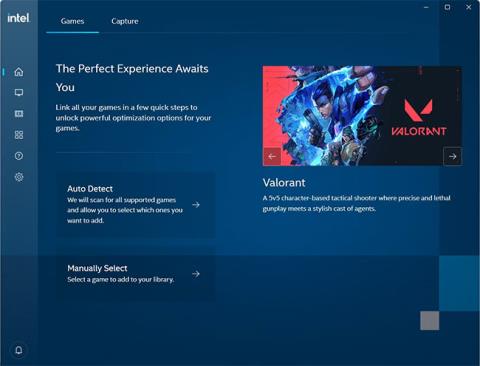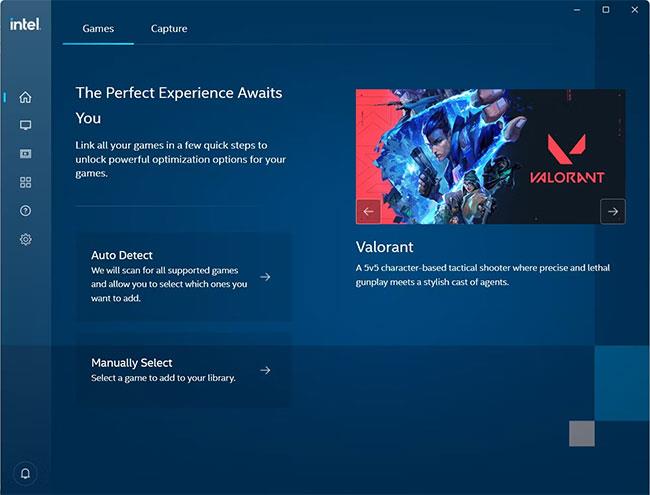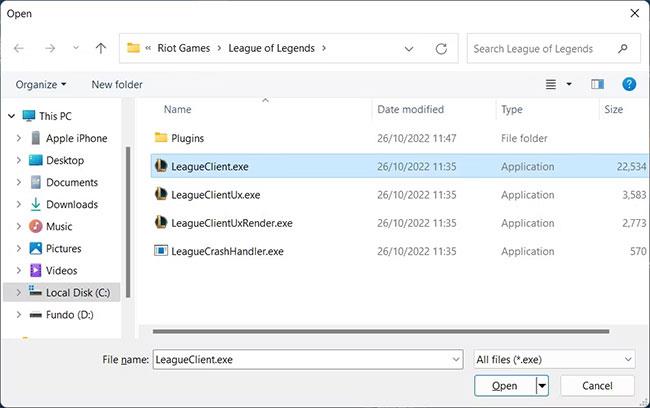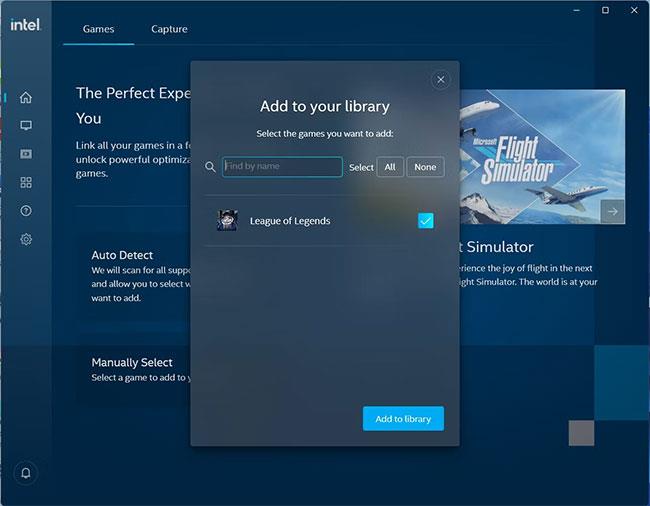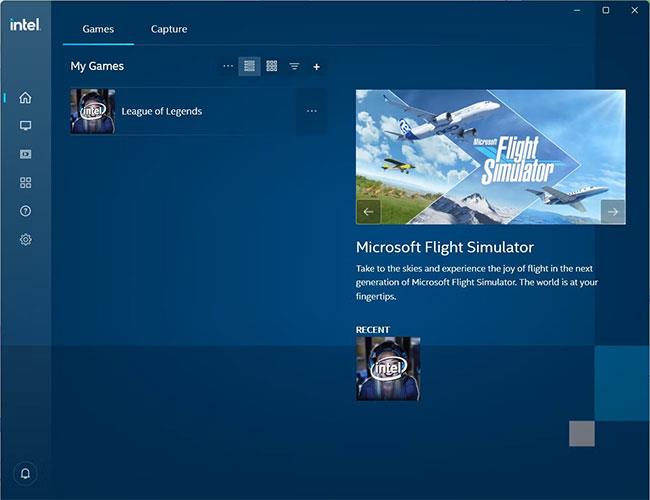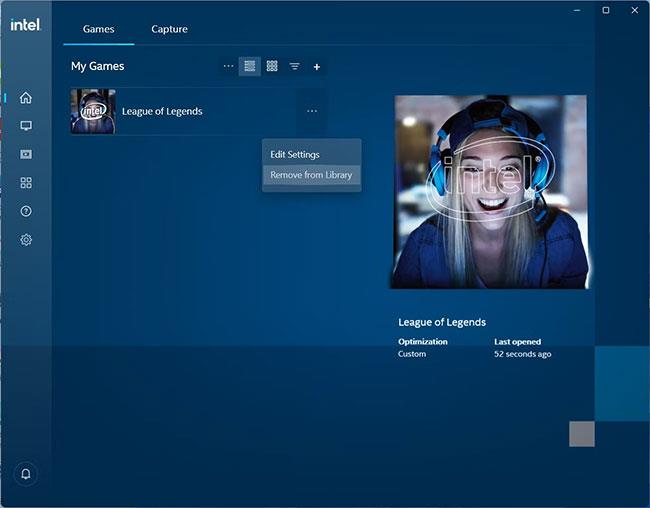Если на вашем компьютере под управлением Windows установлена видеокарта Intel, вы можете оптимизировать игры для бесперебойной работы на ней несколькими щелчками мыши. Все, что вам нужно сделать, это добавить их в Центр управления графикой Intel, а программа позаботится обо всем остальном. Таким образом, вам не придется возиться с настройками графики Intel, чтобы добиться максимальной производительности в играх.
Вот как можно добавлять и удалять игры из Центра управления графикой Intel в Windows.
Как добавить игры в Центр управления графикой Intel в Windows
Вы можете загрузить Intel Graphics Command Center из Microsoft Store, если он у вас еще не установлен.
Как только вы сможете открыть Центр управления графикой Intel, выполните следующие действия, чтобы добавить игры:
1. На вкладке «Игры» на главном экране нажмите «Автоопределение » или «Выбор вручную».
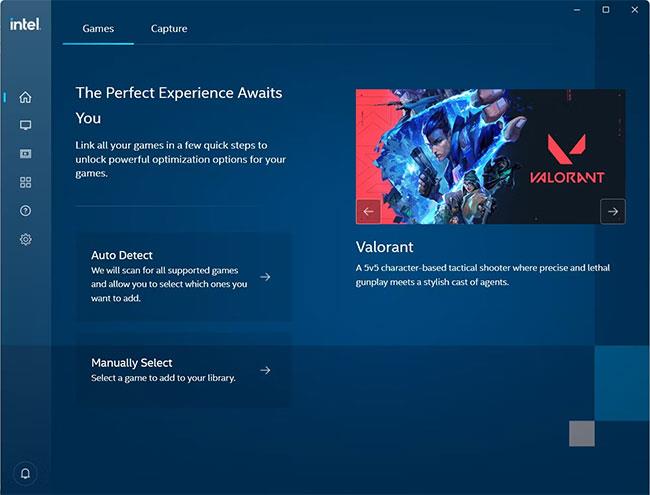
Главный экран Центра управления графикой Intel
2. Если вы нажали «Автоопределение» , подождите, пока программа найдет совместимые игры. Если вы нажали «Выбрать вручную » , перейдите к EXE-файлу игры, которую хотите добавить, выберите его и нажмите «Открыть» в диалоговом окне.
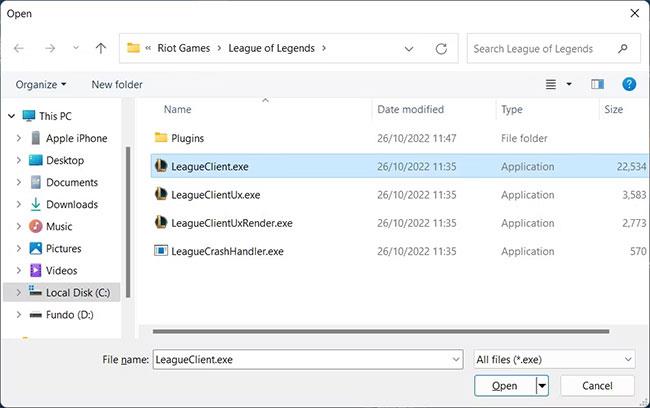
Диалоговое окно для ручного выбора игры для добавления в Центр управления графикой Intel
3. Вы увидите всплывающее окно со списком игр для добавления. Вы можете выбрать или отменить выбор игр, установив флажок справа от каждой записи. Когда все будет готово, нажмите «Добавить в библиотеку» .
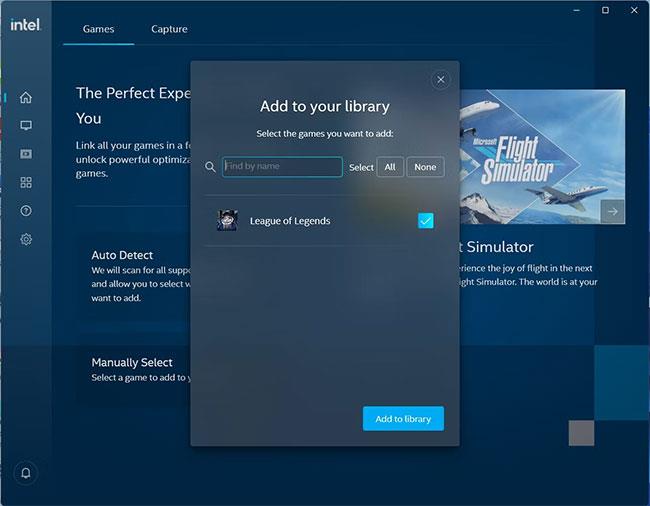
Всплывающее окно для добавления игр в Центр управления графикой Intel.
4. Теперь вы увидите игру, отображаемую на вкладке «Игры» на главном экране. Если вы хотите добавить больше игр, щелкните знак плюса справа от заголовка «Мои игры». Оттуда будет знакома инструкция по завершению добавления игры.
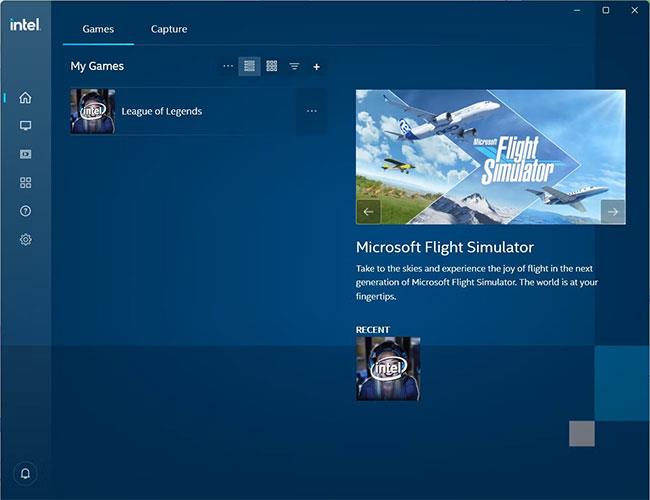
Главный экран Intel Graphics Command Center с добавленной игрой
В Windows есть и другие способы оптимизации игр, помимо использования Intel Graphics Command Center. Для получения дополнительной информации ознакомьтесь с руководством Quantrimang.com о том, как оптимизировать Windows 10 для игр и что отключить в Windows 11 для повышения производительности в играх .
Как удалить игры из Центра управления графикой Intel в Windows
Если вы больше не хотите, чтобы Центр управления графикой Intel оптимизировал ваши игры, вы можете легко удалить его. На вкладке «Игры» на главном экране нажмите три вертикальные точки (это значок «Еще» ) рядом с игрой, которую вы хотите удалить, затем выберите « Удалить из библиотеки ».
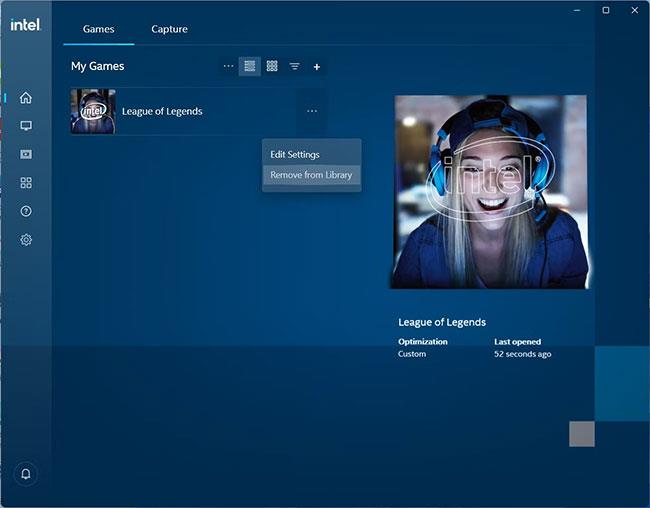
Удаление игр из библиотеки в Центре управления графикой Intel
Теперь игра больше не будет оптимизироваться с помощью Intel Graphics Command Center.
Есть много вещей, которые вы можете сделать, чтобы оптимизировать производительность игр в Windows. К счастью, если у вас процессор Intel, вы можете просто добавить свою игру в Центр управления графикой Intel. Программа обеспечит бесперебойную работу игр на вашем ПК с Windows.
Однако помните, что это лишь один из многих инструментов, которые вы можете использовать для достижения этой цели в Windows. Итак, всегда можно что-то сделать, если вы по-прежнему не достигаете максимальной производительности в своих играх.